كيفية تمكين/عرض الحافظة في Outlook؟
عند نسخ أو قص عدة صور، أجزاء من النصوص، وما إلى ذلك، يتم تخزين الصور والنصوص المنسوخة أو المقطوعة في الحافظة، ويمكننا استخدامها في أي تطبيقات Office بما في ذلك Microsoft Outlook. في هذه المقالة، سأوضح لك كيفية تمكين أو عرض الحافظة في Microsoft Outlook.
تمكين أو عرض الحافظة في نافذة الرسائل في Outlook
تمكين أو عرض الحافظة في النافذة الرئيسية لـ Outlook 2013
تمكين أو عرض الحافظة في نافذة الرسائل في Outlook
عند كتابة رسالة بريد إلكتروني في Microsoft Outlook، يمكنك بسهولة تمكين أو عرض الحافظة بالنقر على الزر الموجود في الزاوية السفلية اليمنى لمجموعة "الحافظة" في شريط "الرسالة". انظر لقطة الشاشة أدناه.

تمكين أو عرض الحافظة في النافذة الرئيسية لـ Outlook 2013
قد يحتاج بعض مستخدمي Outlook إلى تمكين أو عرض الحافظة في النافذة الرئيسية. لا يوجد زر للحافظة يظهر في الشريط. ومع ذلك، يمكننا إضافة زر الحافظة إلى شريط أدوات الوصول السريع في Outlook 2013.
الخطوة 1: انقر على الزر القابل للسحب ![]() في شريط أدوات الوصول السريع، ثم حدد "المزيد من الأوامر" من القائمة المنسدلة. انظر لقطة الشاشة أدناه.
في شريط أدوات الوصول السريع، ثم حدد "المزيد من الأوامر" من القائمة المنسدلة. انظر لقطة الشاشة أدناه.

الخطوة 2: في مربع الحوار "خيارات Outlook":
(1) انقر على مربع "اختر الأوامر من"، ثم حدد "جميع الأوامر" من القائمة المنسدلة؛
(2) في قائمة الأوامر، انقر لتحديد أول "حافظة"؛
(3) انقر على زر "إضافة"؛
(4) انقر على زر "موافق".
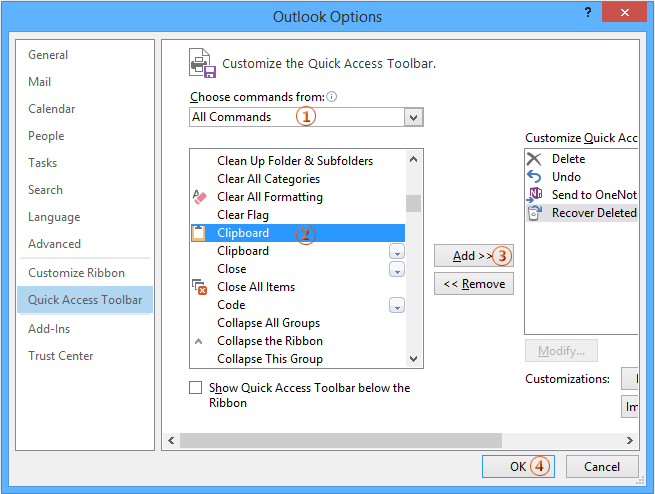
الخطوة 3: الآن بعد العودة إلى النافذة الرئيسية، انقر على زر "الحافظة" في شريط أدوات الوصول السريع، وستظهر الحافظة فوراً. انظر لقطة الشاشة أدناه:

أفضل أدوات تعزيز الإنتاجية في المكتب
خبر عاجل: Kutools لـ Outlook يطلق إصدارًا مجانيًا!
جرب الإصدار الجديد كليًا من Kutools لـ Outlook مع أكثر من100 ميزة مذهلة! انقر لتنزيل الآن!
📧 أتمتة البريد الإلكتروني: الرد التلقائي (متوفر لـ POP وIMAP) / جدولة إرسال البريد الإلكتروني / نسخة تلقائية/مخفية بناءً على القاعدة عند إرسال البريد / التحويل التلقائي (قاعدة متقدمة) / إضافة التحية تلقائيًا / تقسيم تلقائي لرسائل البريد الإلكتروني متعددة المستلمين إلى رسائل فردية ...
📨 إدارة البريد الإلكتروني: استدعاء البريد الإلكتروني / حظر رسائل التصيد بناءً على الموضوعات أو أخرى / حذف البريد الإلكتروني المكرر / البحث المتقدم / تنظيم المجلدات ...
📁 إعدادات المرفقات الاحترافية: حفظ دفعة / فصل دفعة / ضغط دفعة / حفظ تلقائي / تفصيل تلقائي / ضغط تلقائي ...
🌟 جمالية الواجهة: 😊 المزيد من الرموز التعبيرية الجميلة والرائعة / تذكيرك عند وصول رسائل البريد الهامة / تصغير Outlook بدلًا من الإغلاق ...
👍 ميزات بنقرة واحدة: الرد على الجميع مع المرفقات / البريد الإلكتروني المضاد للتصيد / 🕘 عرض المنطقة الزمنية للمرسل ...
👩🏼🤝👩🏻 جهات الاتصال والتقويم: إضافة دفعة لجهات الاتصال من البريد الإلكتروني المحدد / تقسيم مجموعة جهات الاتصال إلى مجموعات فردية / إزالة تذكير عيد الميلاد ...
استخدم Kutools بلغتك المفضلة – يدعم الإنجليزية والإسبانية والألمانية والفرنسية والصينية وأكثر من40 لغة أخرى!
افتح Kutools لـ Outlook فورًا بنقرة واحدة. لا تنتظر، قم بالتنزيل الآن وارتقِ بإنتاجيتك!


🚀 تنزيل بنقرة واحدة — احصل على جميع إضافات Office
موصى به بقوة: Kutools لـ Office (خمسة في واحد)
بنقرة واحدة يمكنك تنزيل خمسة برامج تثبيت مرة واحدة — Kutools لـ Excel وOutlook وWord وPowerPoint وOffice Tab Pro. انقر لتنزيل الآن!
- ✅ سهولة بنقرة واحدة: قم بتنزيل جميع حزم التثبيت الخمسة دفعة واحدة.
- 🚀 جاهز لأي مهمة في Office: ثبّت الإضافات التي تحتاجها وقتما تشاء.
- 🧰 يتضمن: Kutools لـ Excel / Kutools لـ Outlook / Kutools لـ Word / Office Tab Pro / Kutools لـ PowerPoint